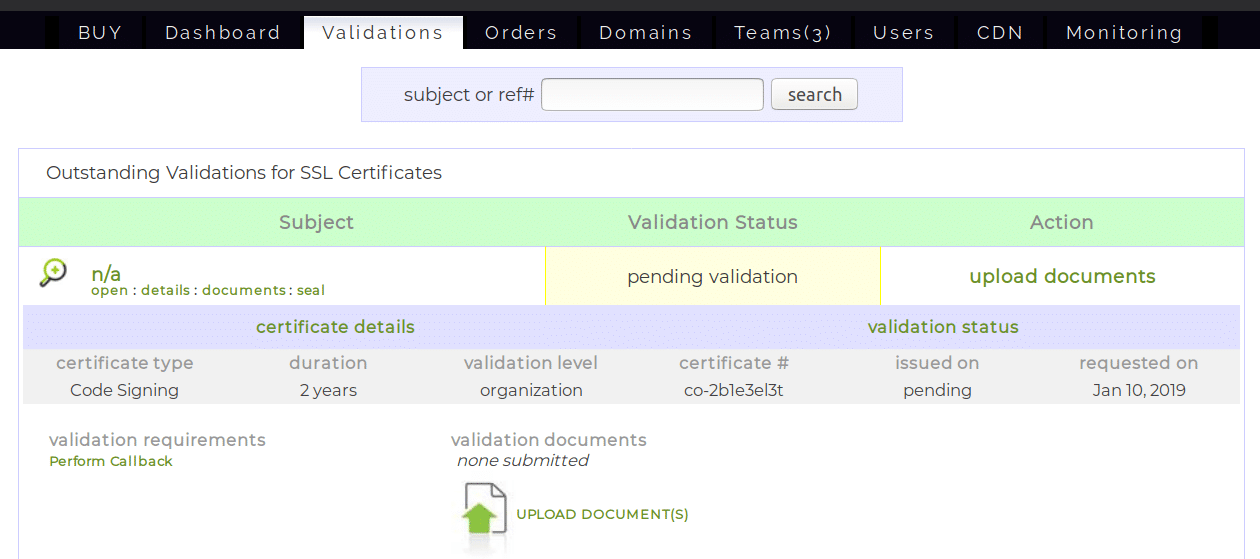De valideringer siden kan du administrere alle valideringshandlinger som kreves for SSL.com-sertifikatbestillinger. Dette dokumentet, en del av vårt portal dokumentasjon, er en guide til bruk av valideringer side. (Du kan henvise til dokumentasjonen vår for ytterligere informasjon om andre funksjoner eller sider du måtte ha spørsmål til.)
Hvis du ikke har utført noen valideringer før, kan du lese introduksjon til valideringer side grensesnitt, eller hopp videre til vedleggsseksjonen først for mer informasjon om hvordan valideringer fungerer. Hvis du føler deg komfortabel med SSL.coms valideringsprosess, kan du gjerne gå videre til delen av din interesse ved hjelp av innholdsfortegnelsen nedenfor:
Introduksjon til grensesnittet
De valideringer kan du administrere eventuelle utestående valideringer tilknyttet sertifikatordrene dine. Klikk på valideringer fanen viser deg en oversikt over de ventende valideringene. Du kan bruke søkefeltet for å finne en bestemt rekkefølge etter Emne eller referansenummer (vist under sertifikat #), eller se etter den i listen.
Hver listeelement representerer en ventende validering som er tilknyttet en av sertifikatordrene dine. Grensesnittet vil presentere deg med Valideringsstatus og den neste Handling du bør ta for å fortsette valideringsprosessen.
Rett under hver Emne, listeelementer inneholder fire lenker; de åpen link vil utvide eller minimere elementet, mens detaljer link kobler nettleseren din til detaljert informasjon om bestillingen. dokumenter vil fokusere valideringsdokumenter delen vist i listen over, og til slutt tetningsledd vil omdirigere nettleseren din til site seal ledelsesside.
Du kan også finne detaljene i sertifikatet denne valideringen gjelder, for eksempel sertifikat type or valideringsnivå. Denne informasjonen er verdifull når du må håndtere flere utestående valideringer samtidig.
Under sertifikatdetaljene er det et avsnitt som inneholder vedlagte valideringsdokumenter (hvis noen), som også gir deg en enkel snarvei hvis du raskt vil laste opp flere dokumenter.
Endelig gir portalen deg muligheten til å utføre validering via telefon via vår URL-adresser for tilbakeringing. Vennligst sjekk tilbakeringingsdel for informasjon om denne funksjonen.
Kontekstspesifikke handlinger
De valideringer side er en smart måte å følge med på hva du trenger å gjøre for å la oss validere informasjonen din og utstede sertifikatet ditt så raskt som mulig. Vi forstår at det kan være ganske frustrerende å navigere i portalen for å prøve å finne neste trinn i valideringsprosessen, eller hvor du skal laste opp informasjonen din, spesielt hvis du må utføre valideringer for flere sertifikater samtidig.
Av denne grunn vises hver ventende validering i valideringer side som en listeelement, som bare presenterer den neste handlingen du må gjøre for å flytte valideringen fremover.
For eksempel en ventende validering for a DV-sertifikat krever bare at du utfører validering av domenekontroll. Som et resultat vil et slikt listeelement be deg om å utføre domenekontrollvalideringen som den neste tilgjengelige handlingen.
I kontrast til en ventende validering for et kodesigneringssertifikat (som er et OV-sertifikat) krever at du gir oss identifiserende informasjon før vi kan utstede et sertifikat for deg. Derav valideringer side vil be deg om å laste opp nødvendige dokumenter i stedet for å utføre en domenevalidering.
I tilfeller der du ønsker at SSL.com skal utstede sertifikater med høyere sikkerhet, for eksempel våre Premium or EV SAN sertifikater som krever flere handlinger fra din side, valideringer siden vil guide deg gjennom alle trinnene i riktig rekkefølge. Å følge trinnene for en validering ligner på å følge en installasjonsveiviser i Windows.
Last opp dokumenter
En av de vanligste handlingene for valideringer er å laste opp identifiserende dokumenter. Du kan finne flere detaljer om hvordan valideringsdokumentasjon fungerer i vedleggsseksjonen; Du må imidlertid bare lære det en gang. Etter de første gangene blir du kjent med grensesnittet, og valideringer vil ikke være et problem.
Når du får muligheten til å laste opp dokumenter for en ventende validering, kan du enten klikke på laste opp dokumenter kobling i Handling kolonnen, eller klikk på UPLOAD DOOCUMENT (S) ikonet i valideringer (Og Bestillinger) side.
Enten handling vil vende nettleseren din til en side der du kan laste opp dokumenter. Som du kan se øverst på følgende bilde, er validering - eller mer spesifikt å laste opp identifiserende dokumenter - en del av prosessen med å bestille et sertifikat.
De valideringer side (som med de fleste av SSL.coms portalsider) kan du forlate en sertifikatordre når som helst og gå tilbake til den når du er mer forberedt på å fullføre den (f.eks. når du har valideringsdokumentasjonen i hånden, eller hvis du har bekreftet domenene et sertifikat vil bli utstedt for).
Bortsett fra det nåværende trinnet i bestillingsprosessen, viser denne siden deg også referansenummeret til sertifikatbestillingen denne valideringen er tilknyttet.
Som du kanskje allerede har lagt merke til, er det to knapper på denne siden (vist med røde konturer) som lar deg velge en fil fra datamaskinen din. Dette gjøres for at du enkelt kan utføre enkeltopplastinger eller batchopplastinger.
Den første Søk knappen lar deg velge ett dokument fra datamaskinen din, mens det andre Søk knappen lar deg velge (husk å Ctrl+click) opptil fem filer. Den andre knappen godtar også zip-dokumenter. Denne funksjonen er veldig nyttig når du må administrere flere ventende valideringer, og du må følge med på dokumentene for hver side. Å kunne arkivere alle nødvendige dokumenter i en enkelt ZIP-fil kan hjelpe mye med bokføring.
Etter å ha valgt filene dine, klikk Send for å utføre opplastingen. Når denne prosessen er fullført, vil nettleseren bli omdirigert til neste trinn for bestillingen.
I tilfelle du ikke er pålagt å laste opp noen dokumenter for en sertifikatbestilling, kan du gå videre ved å klikke Hopp.
callbacks
En vanlig metode for å utføre CA-valideringer er over telefon. SSL.coms kundekontoportal kan gi deg en tilbakeringings-URL som du kan klikke på telefonen din, og våre supportagenter vil kontakte deg. Du kan deretter fortsette å utføre valideringsprosessen normalt uten ekstra kostnader.
Vær oppmerksom på at vi bare vil gi ut en tilbakeringingsadresse for kunder som har bekreftet kontaktinformasjonen. Du kan gjøre dette ved å klikke på detaljer lenke i den ventende valideringslisten.
Se på detaljesiden registrant delen og klikk rediger registrant for å legge til kontaktinformasjonen din.
Ved å klikke på denne lenken, omdirigeres nettleseren din til en side der du kan legge inn (eller oppdatere hvis du har opprettet dem før) din (registrantens) kontaktinformasjon.
Du kan aktivere Lagre til Identity Manager for å lagre denne informasjonen i portalen, og du trenger bare å velge denne identiteten fra rullegardinlisten i dette skjemaet, i stedet for å skrive inn all informasjonen på nytt.
Etter at du er fornøyd med kontaktinformasjonen, kan du klikke neste (nederst på siden) for å fortsette med å administrere valideringens kontakter.
På denne siden kan du velge hvilken som helst kontakt fra listen over tilgjengelige kontakter som valideringskontakt for en sertifikatbestilling. For å utnevne en kontakt som valideringskontakt, må du forsikre deg om at de har Validasjon avkrysningsruten aktivert, og klikk på Legg til knapp. Du vil se kontakten vises i den øverste listen som en valgt kontakt.
Du kan redigere enhver kontakt når som helst ved å klikke på Rediger knappen eller opprett en ny via den store Opprett kontakt knapp. Hver endring kan lagres i portalens Kontakter Manager og bevares til du trenger å bruke den lagrede kontakten igjen.
Når du er fornøyd med de valgte kontaktene dine, klikker du på neste for å fullføre prosessen. Du vil bli informert om endringene dine av et grønt banner.
Når telefonnummeret ditt er bekreftet, vil utfør tilbakeringing lenken blir gjort tilgjengelig for deg. For å finne det, naviger til dokumenter ved å klikke på dokumenter lenken, som ligger under sertifikatnavnet i Emne kolonne på Mine ordre side.
Skriv inn e-postadressene (atskilt med a space eller en newline) og klikk sent. En tilbakeringingslink kan komme til e-postadressene du nettopp oppga. Klikk på tilbakeringingslinken og følg instruksjonene til telefonen ringer. For mer informasjon, og et trinnvis eksempel på hvordan validering av tilbakeringinger fungerer, kan du lese vår how-to for OV tilbakeringinger.
Tillegg: Identitetsvalidering i sertifikater
Å kjøpe et sertifikat er en flertrinnsprosess, inkludert trinn som å sende inn informasjonen sertifikatet vil inneholde og velge sertifikatets forsikringsnivå eller gyldighetsperiode.
Nettlesere og operativsystemer krever offentlig klarerte CAer (det er oss) for å validere søkernes (det er du i PKI jargon) identitetsinformasjon før du utsteder noen attester for dem. Dette nivået av identitetsvalidering påvirker forsikringsnivået til det endelige sertifikatet for sluttvirksomhet.
Mer spesifikt øker kompleksiteten av valideringen CA utfører i forhold til sluttenhetssertifikatets forsikringsnivå. Sertifikater kan være:
- Domenet validert (DV), slik som vår Grunnleggende SSL-sertifikater.
- Organisasjon validert (OV), slik som vår Multi-domene or Wild-card sertifikater.
- Utvidet validert (EV), slik som vår Enterprise EV SAN-sertifikater.
DV sertifikater krever at CA skal validere at søkeren faktisk har kontroll over serveren de ba om et sertifikat for. Det er flere metoder for en søker å forsikre CA om at de eier serveren, og en introduksjon til den mest brukte av disse metodene kan bli funnet i vår domenevalideringsveiledning.
OV er det neste forsikringsnivået etter DV, som krever at søkeren i tillegg gir offisielle identitetsdokumenter, for eksempel offentlige ID-dokumenter eller offentlig tilgjengelige (dvs. uavhengig verifiserbare) virksomhetslisenser.
Endelig, EV - det høyeste tilgjengelige forsikringsnivået - krever at søkeren utfører domenekontroll og organisasjonsvalidering i tillegg til å sende inn et utfylt skjema for EV-autorisasjon. Dette skjemaet ber om offisiell forretningsinformasjon som blir kontrollert manuelt av to uavhengige agenter for å bekrefte søkerens identitet.
For å se de tekniske kravene for hvert valideringsnivå, se vår kravside her.
Hvis du er usikker på hvilket sertifikat som passer best til dine behov, forstår vi det; ta en titt på vår Artikkel som leder deg gjennom denne beslutningen.
- SSL.com-kontoen din - sender inn en CSR
- Mislykket forhånds-test ?!
- SSL.com-kontoen din - Bestillinger
- SSL.coms SWS API - Introduksjon
- Din SSL.com-konto - Domener
- SSL /TLS Sertifikatutstedelse og tilbakekalling med ACME
- Støttede Cloud HSM-er for dokumentsignering og EV-kodesignering